Zentralen Speicher für administrative Vorlagen einrichten
In älteren Windows-Betriebssystemen wurden die administrativen Vorlagen (ADM) im jeweiligen Gruppenrichtlinienobjekt gespeichert. Dies führte häufig zu einem erhöhten Replikationsvolumen, da jeder Domänencontroller über eine eigene Version der ca. 2 MB großen Richtlinienobjekte verfügte. Seit Windows Vista ist es möglich einen zentralen Speicher (Central Store) für die administrativen Vorlagen einzurichten. Dadurch kann das Replikationsvolumen verringert werden und die administrativen Vorlagen können zentral bereitgestellt werden. In dieser Anleitung zeige ich wie man einen zentralen Speicher für administrative Vorlagen einrichtet und weitere Vorlagen hinzufügt.
Zentralen Speicher für administrative Vorlagen einrichten
Einen zentralen Speicher (Central Store) für die administrativen Vorlagen einzurichten ist relativ simpel.
Ist kein zentraler Speicher für die administrativen Vorlagen eingerichtet, wird dies im Gruppenrichtlinienverwaltungs-Editor angezeigt.
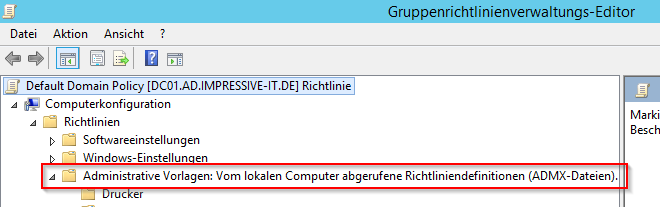
Administrative Vorlagen: Vom lokalen Computer abgerufene Richtliniendefinitionen (ADMX-Dateien)
Öffne auf deinem Domänencontroller den Datei-Explorer und Wechsel in das Verzeichnis %systemroot% (in der Regel C:\Windows)
Kopiere den Ordner PolicyDefinitions nach \\FQDN\SYSVOL\FQDN\Policies

Im Gruppenrichtlinienverwaltungs-Editor sollten die Vorlagen nun vom zentralen Speicher abgerufen werden.
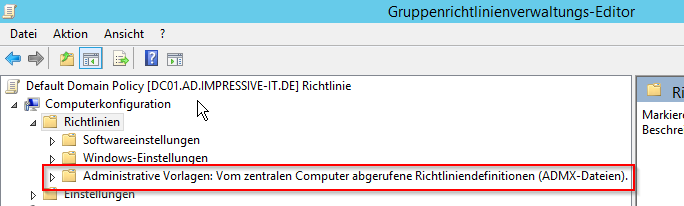
Administrative Vorlagen: Vom zentralen Computer abgerufene Richtliniendefinitionen (ADMX-Dateien)
Weitere administrativen Vorlagen in den Central Store laden
Nachdem der zentrale Speicher für die administrativen Vorlagen nun angelegt ist, können weitere Vorlagen hinzugefügt werden. Neben administrativen Vorlagen für Windows 10$, Office 2013 oder Office 2016 können auch Third-Party-Vorlagen, beispielsweise für Google Chrome, hinzugefügt werden.
Lade die benötigten administrativen Vorlagen herunter. Am Ende des Artikels sind Download-Links zu finden.
Installiere / Entpacke die administrativen Vorlagen.
Kopiere die Vorlagen auf die oberste Ebene (PolicyDefinitions) im Central Store
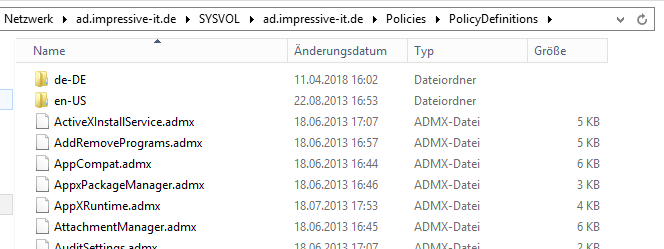
Kopiere die Sprachdateien (ADML) in das entsprechende Sprachverzeichnis (de-DE für Deutsch oder en-US für Englisch). Ist das Sprachverzeichnis noch nicht vorhanden, muss dies samt Ordner (bspw. fr-FR für Französisch) ebenfalls in den Central Store kopiert werden.
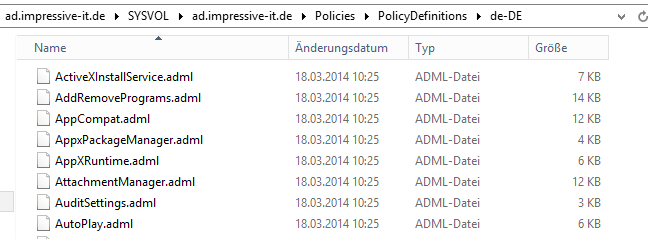
Ist im zentralen Speicher nur das Sprachverzeichnis de-DE vorhanden, steht die Beschreibung der administrativen Vorlagen auch nur in deutscher Sprache zur Verfügung, unabhängig davon in welcher Sprache das Betriebssystem verwendet wird.
Downloadlinks für administrative Vorlagen:






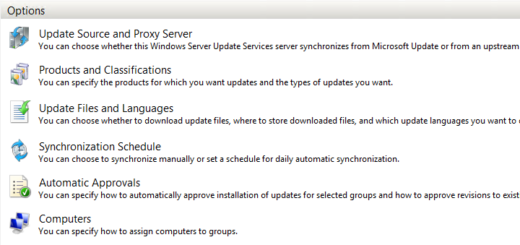
1 Antwort
[…] Wenn die administrative Vorlage nicht aufgelistet ist, müssen ggf. aktuellere administrative Vorlagen in den zentralen Speicher (Central Store) geladen werden. […]